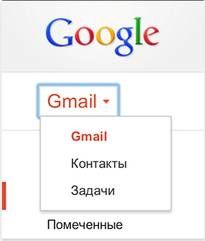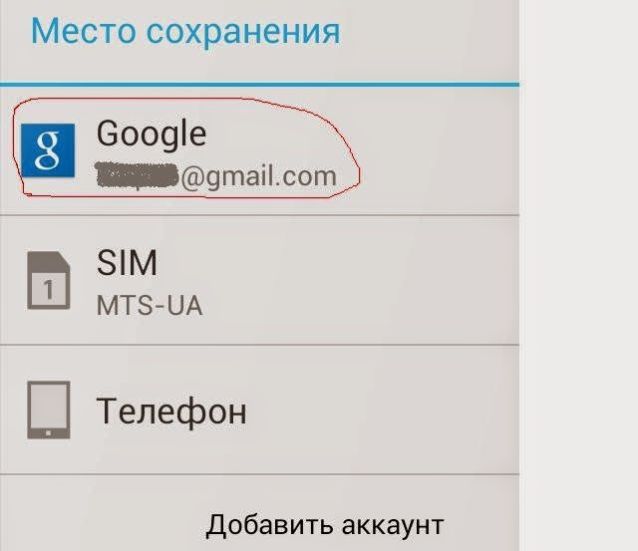23.07.2021
5
Где расположены контакты в аккаунте Google? Как найти свои контакты через Google-аккаунт на телефоне?
Google Контакты — удобный сервис, с помощью которого можно собрать в одном месте все контакты со всех устройств пользователя. Но где именно находятся контакты и как их найти на телефоне?
Где хранятся контакты телефона в Google-аккаунте?
Существует два способа найти свои контакты телефона в Google-аккаунте. Первый — сделать это с помощью специального приложения:
- Откройте Google Play и введите в поисковую строку «Контакты Google».
- Появившееся на экране приложение нужно установить на телефон.
- Затем нужно зайти в него и авторизовать свой аккаунт Google (если он не был авторизован на телефоне ранее).
В этом приложении хранятся все контакты пользователя на всех синхронизированных устройствах и учетных записях Google. Здесь же ими можно управлять, удалять их и редактировать.
Чтобы добавить дополнительный аккаунт Google, на котором хранятся контакты, необходимо нажать на кружок в правом верхнем углу экрана, а затем выбрать «Добавить аккаунт».
Второй способ найти свои контакты включает в себя использование любого браузера. В нем нужно следовать инструкции:
- Открыть главную страницу Google (google.com).
- Нажать на значок в правом верхнем углу в виде 9 кружков.
- Выбрать раздел «Контакты» с синим значком.
Также можно сразу перейти по ссылке https://contacts.google.com. Далее откроется список контактов пользователя, которые были синхронизированы с учетной записью Google.
Важно помнить, что для этого способа необходимо изначально войти в свой аккаунт Google на телефоне или ПК, чтобы он открылся в Google Chrome.
Рекомендуем правильно хранить контакты, чтобы не допустить их потери.
Читайте нас в Telegram — там самое интересное и актуальное
Как посмотреть, сгруппировать или отправить контакты
Вы можете группировать контакты при помощи ярлыков.
В приложении «Контакты» можно искать контактную информацию и упорядочивать контакты, используя ярлыки, такие как «Друзья» или «Семья».
Важно! Некоторые из этих действий можно выполнить только на устройствах с Android 9 и более поздних версий. Подробнее о том, как узнать версию Android…
Как посмотреть контакты
- На телефоне или планшете Android откройте приложение «Контакты»
.
- Внизу экрана выберите Контакты.
Чтобы посмотреть контакты вашего аккаунта Google в браузере, откройте сервис Google Контакты.
Как связаться с пользователем из списка контактов
Людям из списка контактов можно звонить, а также отправлять электронные письма и SMS. Кроме того, вы можете общаться по видеосвязи.
- На телефоне или планшете Android откройте приложение «Контакты»
.
- Нажмите на контакт в списке.
- Выберите нужный вариант.
Как создать группу
Контакты можно объединять в группы с помощью ярлыков.
- На телефоне или планшете Android откройте приложение «Контакты»
.
- Внизу экрана выберите Контакты.
- В левом верхнем углу экрана нажмите на значок меню
Создать ярлык.
- Введите название ярлыка и нажмите ОК.
Примечание. Если у контакта несколько адресов электронной почты, в группу будет добавлен только тот, который используется по умолчанию.
Как изменить адрес электронной почты по умолчанию
- На телефоне или планшете Android откройте приложение «Контакты»
и выберите контакт.
- Нажмите на адрес электронной почты и удерживайте его.
- Выберите Установить по умолчанию.
Как удалить контакты из группы
- На телефоне или планшете Android откройте приложение «Контакты»
.
- В левом верхнем углу экрана нажмите на значок меню
.
- Выберите ярлык.
- Коснитесь значка «Ещё»
Удалить контакты.
- Нажмите на значок «Удалить»
рядом с нужными контактами.
Как поделиться контактом
- На телефоне или планшете Android откройте приложение «Контакты»
.
- Выберите контакт из списка.
- В правом верхнем углу экрана нажмите на значок «Ещё»
Поделиться.
- Выберите нужный способ.
Как посмотреть свою контактную информацию
- В правом верхнем углу экрана нажмите на фото профиля
Настройки приложения «Контакты».
- Выберите пункт Ваша информация.
Подробнее о том, как изменить или удалить контакты…
Эта информация оказалась полезной?
Как можно улучшить эту статью?
Как сохранить и просмотреть контакты в гугл аккаунте?
На сегодняшний день люди общаются намного больше и чаще чем когда-либо в истории. Благодаря этому наши списки личных контактов вечно дополняются новой информацией.
Не так давно чтобы запомнить все имена и данные для связи нам было достаточно тетрадки с ручкой. Теперь такое просто невозможно.
Но и компьютеризированным способом хранения данных могут возникать определенные проблемы. Поэтому для гарантированной сохранности данных лучше будет воспользоваться Гугл аккаунтом. В этом случае можно будет использовать необходимые данные практически с любого удобного устройства, будь то компьютер, планшет или смартфон. Но на данный момент не все пользователи знают, как посмотреть контакты в гугл аккаунте.
Синхронизация данных через гугл аккаунт как раз и необходима для того чтобы контакты случайно не потерялись. Но непонятно контакты в гугл аккаунте как найти.
Чтобы данные можно было отыскать через другое устройство их сначала нужно синхронизировать.
Сделать это можно в настройках вашего устройства.
- Из предложенного списка систем, с которыми можно синхронизироваться выбираем именно гугл.
- После заходим в контакты телефона жмем «Импорт/Экспорт»
- Выбираем память, какая удобней.
- Вводим адрес нашего аккаунта в Гугл.
- Отмечаем контакты, которые хотели бы сохранить.
Теперь наши контакты надежно сохранены. Осталось только узнать Контакты google где посмотреть? Для этого нужно всего лишь перейти по адресу https://contacts.google.com.
Тут можно просмотреть всю информацию по своим синхронизированным контактам. При необходимости тут же их можно и изменить.
В случае если синхронизировать свои контакты со своей почтой не получается Нужно в самом устройстве в «Аккаунты» выбрать Гугл аккаунт в качестве места для сохранения данных вместо SDкарты и памяти телефона.
При возникновении такой необходимости в случае утери данных их можно будет восстановить.
Содержание
- Место хранения контактов
- Как посмотреть контакты в Гугл Аккаунте?
- Мобильное приложение
- Использование мобильного браузера
- Как восстановить удаленную информацию о контактах?
- Решение типичных проблем
Многие люди имеют множество контактных данных, которые хранят в телефонной книге смартфона, что является удобным. Телефоны на базе Google имеют встроенную возможность синхронизации разрешенных пользователем данных, при условии входа в аккаунт Гугл. Таким образом используется единый сервис для хранения данных, к которым можно получить доступ практически с любого устройства, подключенного к интернету, при условии знания пароля и логина. Но как посмотреть контакты в Гугл Аккаунте с телефона, компьютера или планшета?
Место хранения контактов
Большинство владельцев интересует информация о том, где хранятся контакты в Гугл Аккаунте. Особенно это важно для деловых людей, у которых масса контактных данных, то есть их физически запомнить просто невозможно. Поэтому Google реализовал синхронизацию разрешенных пользователем данных с хранением информации на удаленных серверах компании. Это весьма выгодно, поскольку они максимально защищены от несанкционированного доступа и к ним можно без проблем получить доступ с любого устройства при условии входа в Google аккаунт.
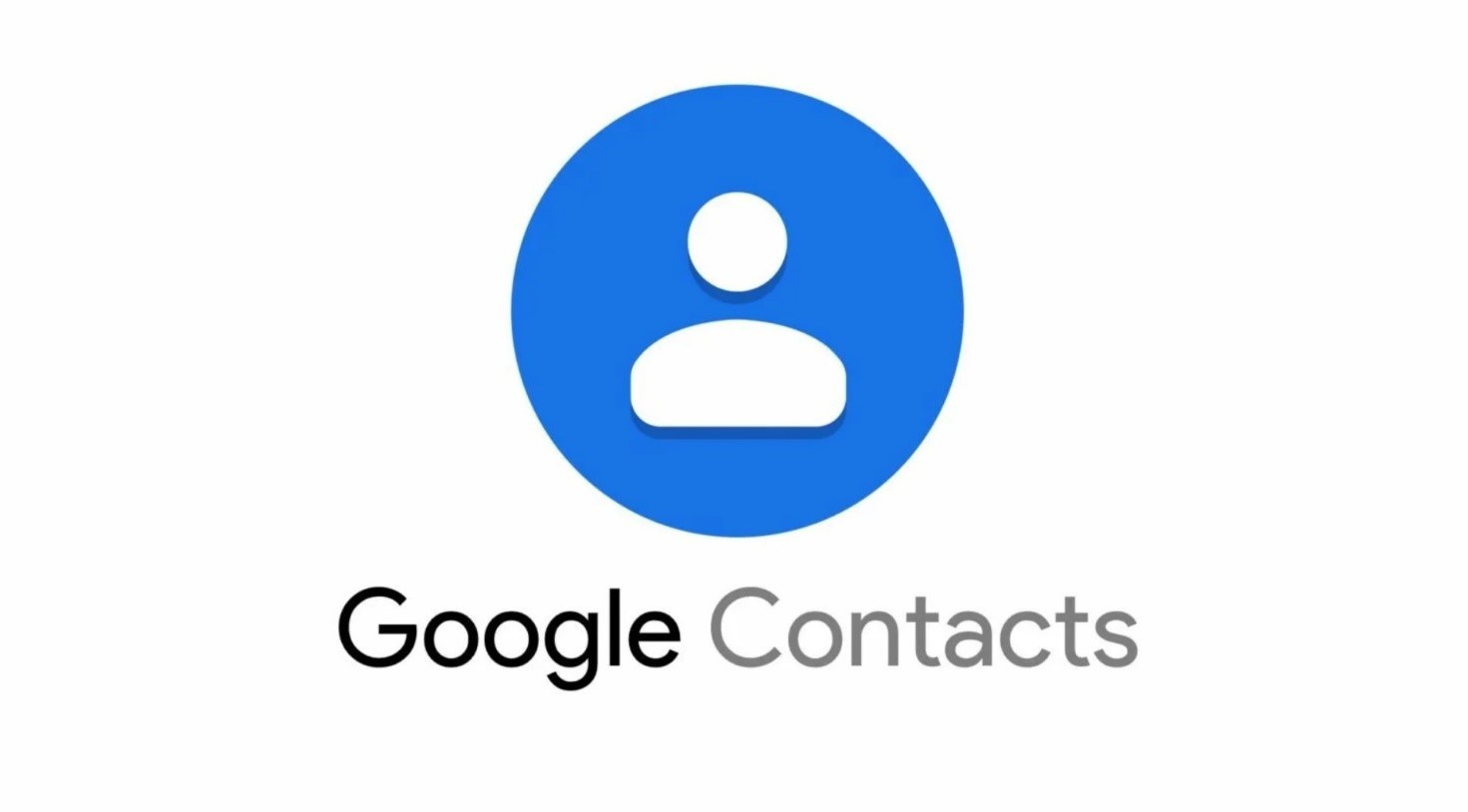
В приложении «Контакты» Гугл реализована возможность сортировки данных по ряду критериев, людей можно объединять в группы, добавлять новых абонентов, а также импортировать/экспортировать информацию в файлы. Также на удаленных серверах хранится информация о переговорах и другие необходимые данные.
Как посмотреть контакты в Гугл Аккаунте?
Одним из сервисов, предлагаемых компанией Гугл, является приложение «Контакты». Оно кроссплатформенное и адаптировано под практически все типы устройств с любым разрешением экрана за счет масштабируемости элементов. Поэтому если вы не знаете, как посмотреть контакты в Гугл аккаунте или воспользоваться ими, то нужно выбрать один из следующих способов:
- Воспользоваться стандартным софтом «Контакты», который есть в любой версии Андроид и часто обновляемым.
- Посмотреть контакты в аккаунте через любой удобный браузер.
Каким способом вы получите контакты в аккаунт, не играет роли, поскольку оба варианта являются удобными в работе и полнофункциональными.
Мобильное приложение
Получить информацию из приложения «Контакты» можно после того, как залогинились в Google аккаунт. На Андроид версии 6 или старше это делается прямо после приобретения смартфона во время стартовой настройки. Если вы не имеете личный Гугл аккаунт, то его нужно создать. Если по каким-либо причинам это не было выполнено или требуется войти под другой учетной записью, то есть возможность сделать в любой удобный момент.
Контакты в Гугл Аккаунте как найти? Нужно выполнить следующие действия:
- Открыть меню приложений и найти «Контакты» или на одном из рабочих устройств Андроид, а затем его запустить.
- Откроется мобильное приложение, где отобразится список контактов из адресной книги.
- Для отображения контактов в аккаунте Гугл нужно, чтобы была работала синхронизация. При использовании нескольких аккаунтов, данные могут отображаться с нескольких учетных записей, для этого потребуется переключаться между ними через главное меню приложения, нажимая на кнопку смены аккаунта.
Некоторые производители смартфонов улучшают стандартные возможности приложения «Контакты», добавляя ряд дополнительных фильтров, позволяющих сортировать номера между различными сервисами или отображать иконки абонентов. Особенно удобной является возможность показа данных пользователей отдельно из каждого мессенджера.
Недостатком стандартного мобильного приложения является просмотр контактов, в том числе и не синхронизированных. То есть могут присутствовать отсутствующие контакты в аккаунте, которые никаким образом не выделены, и пользователь не знает, хранятся ли они на удаленно в Google или нет. Чтобы исключить такие ситуации, нужно на смартфоне под управлением Андроид зайти в аккаунт Google, затем в приложении в настройках поставить фильтр на отображение синхронизированных данных.
Использование мобильного браузера
Рассмотрим, посмотреть как свои сохраненные контакты в Гугл Аккаунте в браузере мобильного телефона. Устаревшие браузеры могут иметь проблемы безопасности или не поддерживать современные интернет-технологии, что чревато ухудшением функциональности.
Чтобы просмотреть Гугл контакты, нужно выполнить ряд действий:
- В адресной строке нужно перейдите на сайт Google: https://myaccount.google.com/.
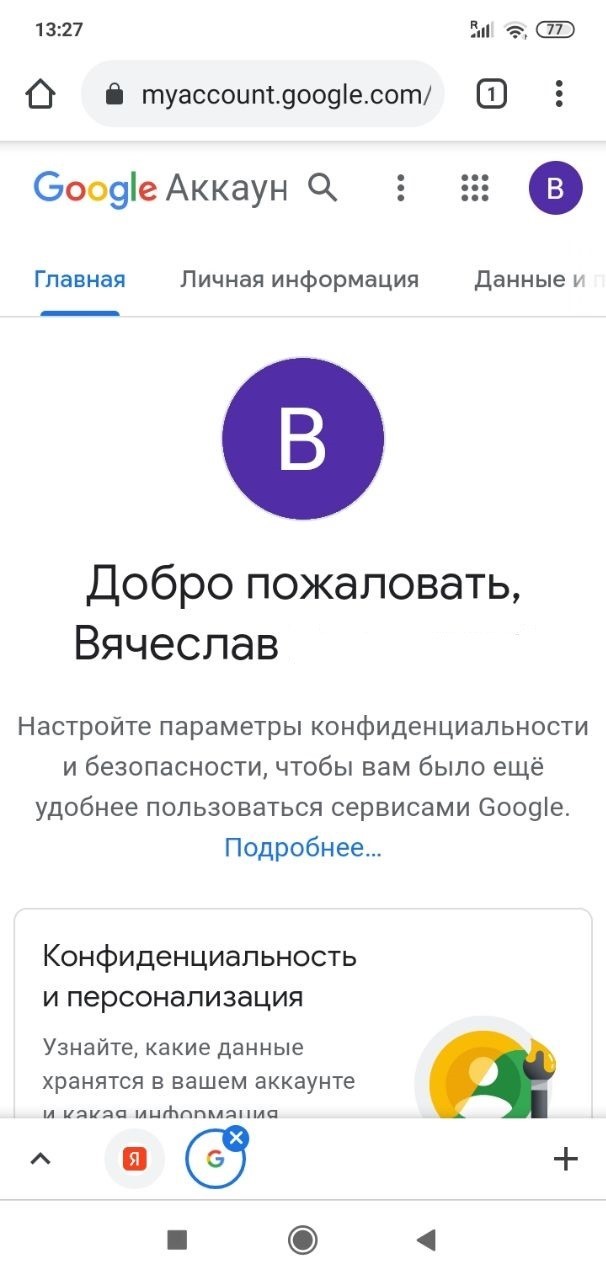
- Сверху в правой части страницы нужно найти кнопку с 9 квадратиками, находящуюся возле аватарки аккаунта, и нажать на нее. Откроется выбор сервисов, нужно нажать на «Контакты».
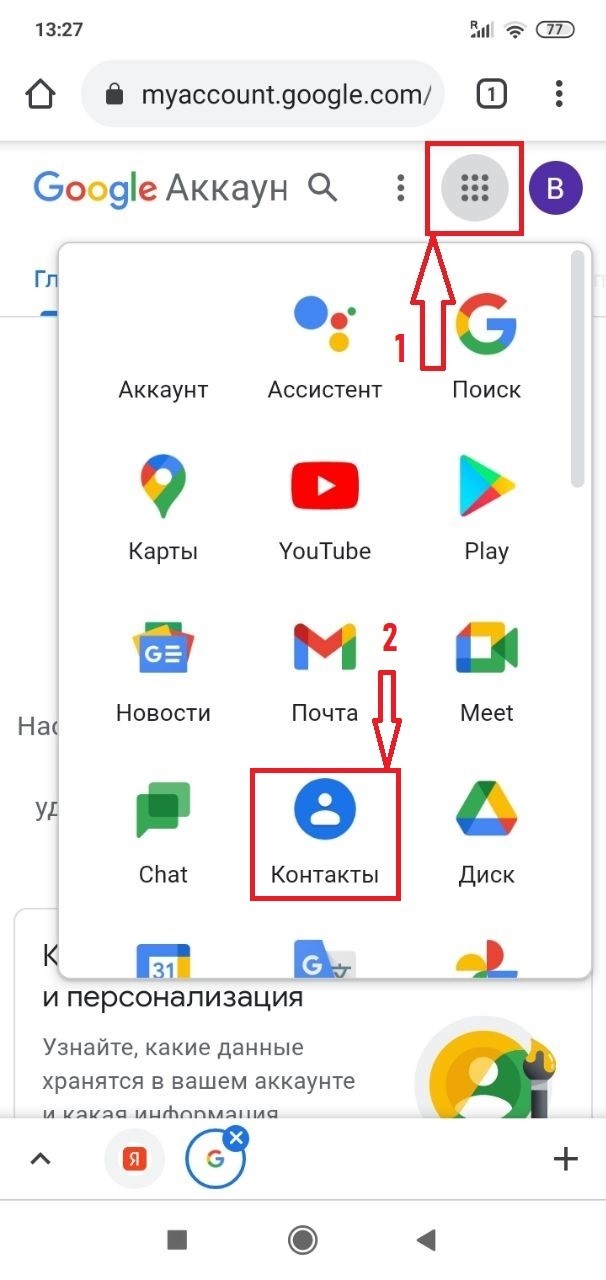
- Откроются контакты Google.
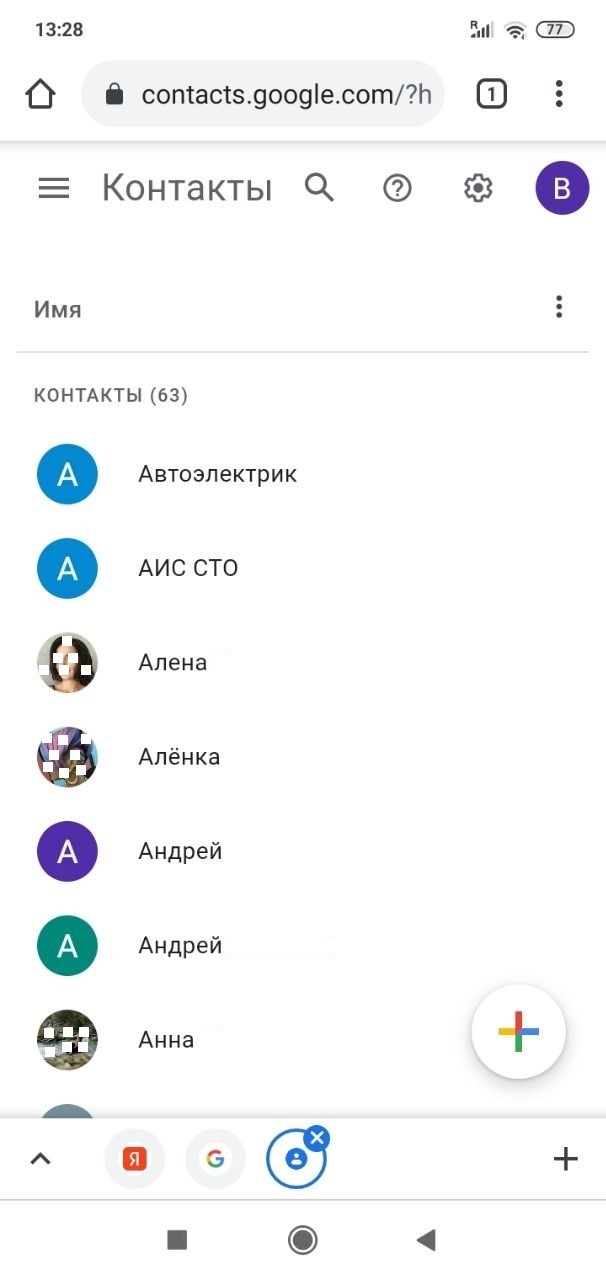
Для настройки вида и фильтров воспользуйтесь боковым меню. Тут будут присутствовать только те контакты Гугл, которые сохранены на удаленных серверах. То есть не возникнет путаницы и точно будете понимать, где находятся контакты. Данная функция полезна, если по каким-либо причинам не хотите синхронизировать данные адресной книги телефона.
Для сортировки можно использовать поля данных, которые заполнялись при записи контактов. Они необязательно должны быть все заполненными, зато при необходимости можно быстрее найти, где контакты расположены в данный момент. Также можно выделять несколько контактов телефона одновременно, скрывать, экспортировать, отправлять на печать на подключенный принтер или сохранять в мессенджерах. Достаточно расставить галочки возле интересующих контактов и при помощи меню выбрать необходимое действие. При экспорте данных абонентов можно их отобразить как список в отдельном приложении при открытии файла.
В меню доступны следующие функции:
- Добавление нового номера.
- Сортировка по абонентам, с которыми часто общаетесь.
- Показ похожих или повторяющихся контактов.
- Отображение абонентов по группам.
- Дополнительные контакты Гугл. В них показаны данные абонентов, с которыми связывались не через звонки, а, например, по электронной почте.
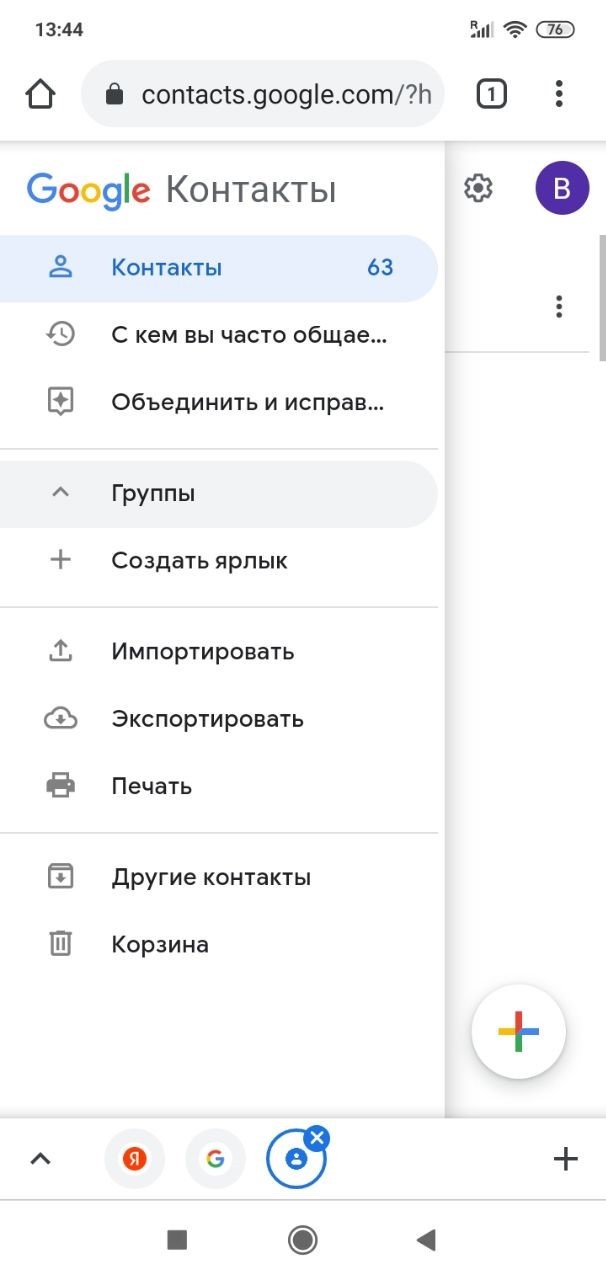
Если вы пожелаете отредактировать номера, то стоит отметить тот факт, что, поскольку они хранятся на удаленных серверах, то изменения затронут все подключенные устройства. В разделе других контактов в Гугл аккаунт, редактирование запрещено, однако, если их экспортировать в основные, то тогда можно сохранять и изменять.
Как восстановить удаленную информацию о контактах?
Если вы не можете понять, где находятся интересующие контакты, то, возможно, они были случайно удалены. В таком случае необходимо в течение 30 суток после предположительного удаления восстановить их, так как иначе они будут удалены из бэкапов на серверах Гугл навсегда.
Восстановление удаленных данных абонентов выполняется так:
- В на странице «Контакты» в левом боковом меню необходимо перейти в раздел с изображением шестеренки, а затем «Отменить изменения».
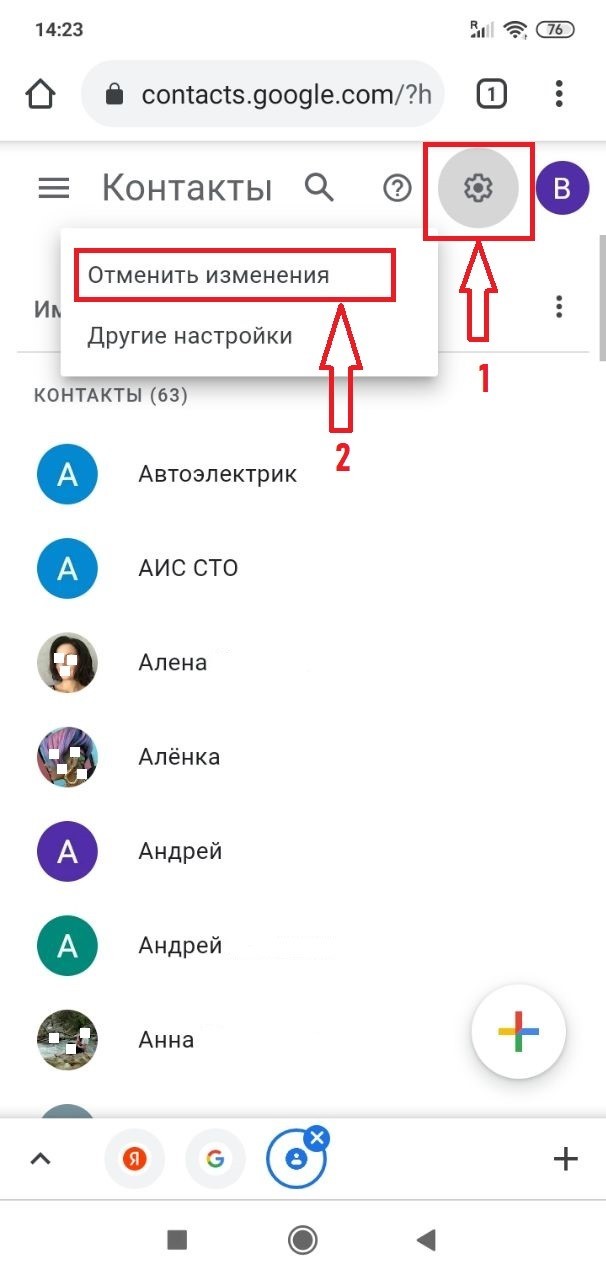
- Нужно выбрать восстановление из резервной копии за предлагаемый период.
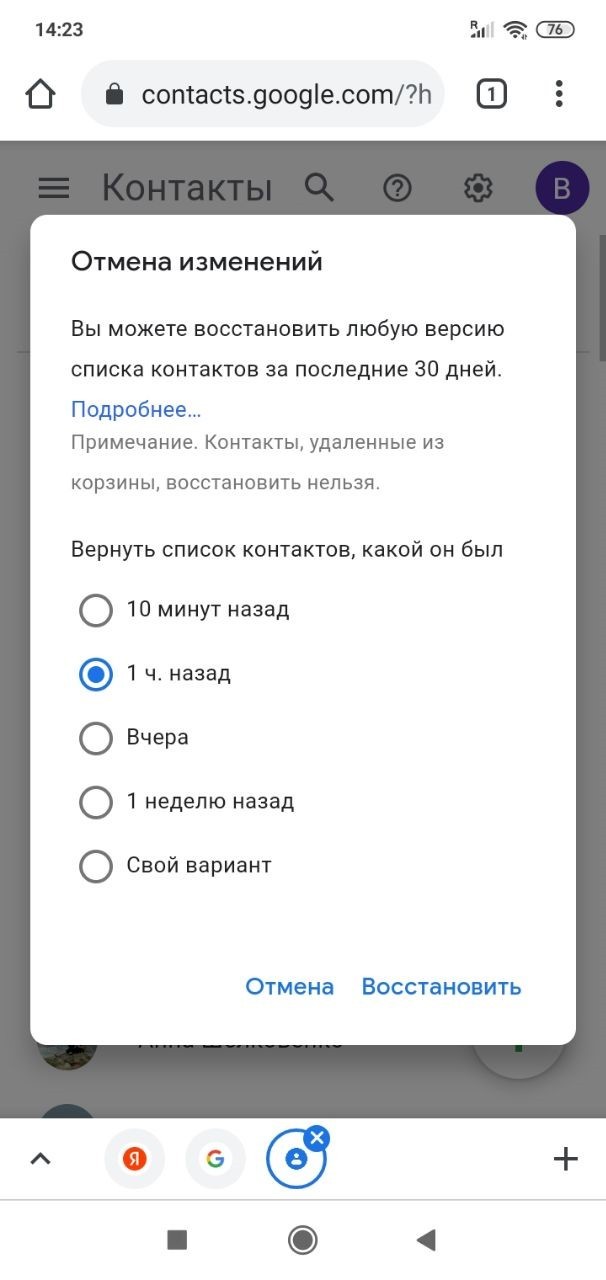
- Подтверждаем действие, нажимая «Восстиновить».
После проведенных манипуляций, в приложении отобразятся все контакты, которые присутствовали на выбранном этапе времени.
Решение типичных проблем
Если через вход в аккаунт на любом устройстве отсутствуют последние внесенные данные, то это означает, что возникли проблемы с синхронизацией. Для этого можно попытаться решить вопрос вручную:
- Открыть на устройстве под управлением Гугл в настройках аккаунта необходимую учетную запись.
- В основных настройках в подпункте «Синхронизация» убедиться, что контакты разрешено синхронизировать с удаленными серверами.
- Выполнить синхронизацию.
После выполнения этих действий нужно убедиться в отсутствии ошибок. После того, как контакты синхронизированы, необходимо зайти в учетную запись на другом устройстве и убедиться, что появились новые данные.
Если данный способ оказался неэффективным, то стоит попробовать ряд других действий:
- Удалить на смартфоне аккаунт, после чего создать его заново. Это позволит устранить ряд накопленных ошибок и выполнить синхронизацию заново.
- Очистить кэш устройства. Если во временном хранилище данных присутствовали ошибки, то они будут полностью устранены.
- Открыть настройки приложений, найти «Контакты», зайти в них и нажать на кнопку «Стереть данные». Этот способ позволит устранить серьезные ошибки в работе софта, например, удалить некорректно установленные обновления.
После проделанных манипуляций, контакты снова станут работать стабильно. В противном случае потребуется сброс настроек смартфона. Перед выполнением данного действия нужно сохранить важные данные.
Телефон
Чтобы просмотреть контакты в Google Аккаунте на телефоне, необходимо выполнить следующие действия:
- Открыть приложение «Контакты» на телефоне.
- Нажать на значок «Гугл» в верхнем левом углу экрана.
- Отобразится список всех контактов, связанных с вашим Google Аккаунтом.
Вы можете просматривать контакты по алфавиту или использовать поиск для быстрого нахождения нужного контакта.
Компьютер
Чтобы просмотреть контакты в Google Аккаунте на компьютере, необходимо выполнить следующие действия:
- Открыть Gmail в браузере.
- Нажать на значок «Google Apps» (девять квадратов), расположенный в правом верхнем углу экрана.
- Выбрать «Контакты».
- Отобразится список всех контактов, связанных с вашим Google Аккаунтом.
Вы можете просматривать контакты по алфавиту или использовать поиск для быстрого нахождения нужного контакта. Также можно добавлять, удалять и редактировать контакты.
Таким образом, просмотр контактов в Google Аккаунте на телефоне и компьютере не составляет труда и может быть выполнен всего за несколько простых шагов.
Как сохранить контакты в Гугл Аккаунте
Сохранение контактов в Гугл Аккаунте – очень удобная функция, которая позволяет хранить информацию о своих друзьях, коллегах, партнерах и прочих важных людях всегда под рукой. Для сохранения контактов в своем Гугл Аккаунте можно воспользоваться несколькими простыми способами.
Первый способ – это вручную создавать новый контакт в своем Гугл Аккаунте. Для этого нужно зайти в сам аккаунт, нажать на вкладку «Контакты» и нажать на кнопку «+ Создать контакт». В появившейся форме нужно указать имя контакта, его номер телефона или адрес электронной почты.
Второй способ – это экспортировать уже имеющиеся контакты на устройстве в свой Гугл Аккаунт. Для этого нужно зайти в контакты на своем устройстве, выбрать все контакты или только нужные, нажать на «Экспортировать» и выбрать «Экспортировать в Google». После этого нужно войти в свой Гугл Аккаунт и подтвердить экспорт.
Третий способ – это автоматически добавлять новых контактов в Гугл Аккаунт. Для этого нужно в настройках своего устройства выбрать опцию сохранения контактов на Гугл Аккаунте. Таким образом, все новые контакты будут добавляться автоматически и без необходимости делать это вручную.
Таким образом, сохранение контактов в Гугл Аккаунте может быть осуществлено несколькими простыми способами, что позволит всегда иметь важную информацию под рукой, а также не бояться ее потерять в случае сбоя в устройстве.